Wyszukiwarka Google w trybie ciemnym: jak włączyć ciemny motyw w wyszukiwarce Google na komputerze i smartfonie
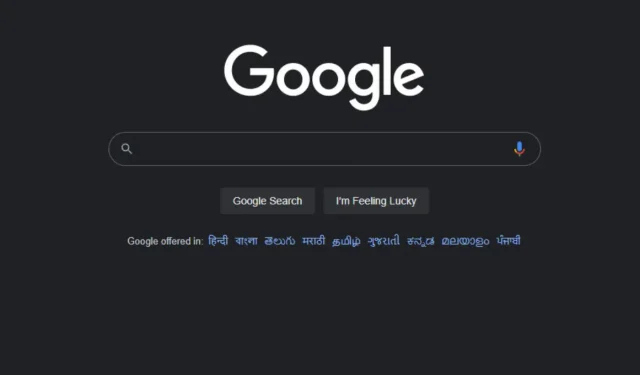
Google niedawno wprowadziło ciemny motyw dla stron wyszukiwania Google na komputerze. Tryb ciemny dla aplikacji do wyszukiwania na Androida i iOS istnieje już od dłuższego czasu.
Możesz teraz oficjalnie zastosować ciemny motyw również na stronie głównej Google. Google twierdzi, że ta funkcja zostanie wdrożona w ciągu najbliższych kilku tygodni. W tym artykule przyjrzymy się, jak włączyć ciemne motywy w wyszukiwarce Google na PC i smartfonach.
Jak włączyć tryb ciemny dla wyszukiwarki Google na PC
Oto jak możesz łatwo włączyć tryb ciemny dla wyszukiwarki Google na PC, wykonując te proste kroki:
- Przejdź do www.google.pl
2. Kliknij przycisk „Ustawienia” w prawym dolnym rogu.

3. Kliknij Ustawienia wyszukiwania.

4. Kliknij „Wygląd” po lewej stronie.

5. Wybierz „Ciemny” i kliknij „Zapisz”.

W ustawieniach wyglądu możesz także wybrać Urządzenie domyślne, które ustawi tryb na jasny lub ciemny w zależności od ustawień systemowych. Po ustawieniu ciemnego motywu w wyszukiwarce Google, stronie głównej Google, stronie wyników wyszukiwania, stronie ustawień Google.
Alternatywnie możesz przejść do Ustawienia > Ustawienia wyszukiwania i kliknąć Ciemny motyw: wyłączony w wyskakującym menu.

Niestety nie ma opcji ustawienia trybu ciemnego na podstawie pory dnia, co jest powszechną opcją w ustawieniach trybu ciemnego w aplikacjach i usługach.
Jeśli nie możesz znaleźć nowych ustawień trybu ciemnego wyszukiwarki Google, kliknij ten link, który przeniesie Cię bezpośrednio do ustawień wyglądu.
Jak włączyć tryb ciemny dla wyszukiwarki Google na swoim smartfonie
Tryb ciemny w wyszukiwarce Google na Androida i iOS jest zgodny ze schematem kolorów urządzenia. Jeśli Twoje urządzenie z Androidem jest w trybie ciemnym, wyszukiwarka Google i Google Discover (jeśli są dostępne) automatycznie przełączą się na ciemny motyw.
Niektóre urządzenia z Androidem oferują użytkownikom opcję ręcznego ustawienia ciemnego motywu. Oto jak włączyć ciemne motywy w aplikacjach Google na Androida i iOS.
1. Otwórz aplikację Wyszukiwarka Google.
2. Kliknij ikonę swojego profilu w prawym górnym rogu.
3. Kliknij „Ustawienia” > „Ogólne”.
4. Przewiń w dół i kliknij Temat.
5. Wybierz „Ciemny”.
Pamiętaj, że ciemny motyw jest dostępny tylko dla wyszukiwarki Google w aplikacji Google, a nie dla wyszukiwarki Google w Chrome. Chociaż możesz zastosować ciemny motyw w przeglądarce Google Chrome, nie ma możliwości zmiany wyników wyszukiwania Google w przeglądarce Chrome na Androida/iOS tak, aby pasowały do ciemnego motywu. Mamy nadzieję, że w przyszłości Google wprowadzi Google Dark Search Mode do Chrome na Androida.
Jak uzyskać ciemny motyw dla wyszukiwarki Google [Alternatywy]
Jeśli nadal czekasz na pojawienie się ciemnego motywu na stronach wyszukiwania Google, istnieje wiele alternatyw. Na początek możesz użyć rozszerzeń ciemnego motywu chromu, takich jak Dark Theme , Dark Reader itp.
Tryb ciemny wyszukiwarki Google stosuje ciemny motyw tylko do stron wyników wyszukiwania Google, podczas gdy ciemny motyw można zastosować do wszystkich stron internetowych i ich zawartości za pomocą rozszerzenia Chrome.
Google Chrome ma również eksperymentalną flagę funkcji, która dodaje ciemny motyw do wszystkich treści internetowych. Oto jak to włączyć −

1. Przejdź do chrome://flags .
2. Wyszukaj „Włącz tryb ciemny dla treści internetowych”.
3. Kliknij „Domyślne” i wybierz „Włączone” z rozwijanego menu.
4. Uruchom ponownie Google Chrome.



Dodaj komentarz